Каждому из нас знакомо это неприятное чувство, когда компьютер начинает тормозить и работать медленно. Это может стать серьезным испытанием для нашей терпеливости. Но не отчаивайтесь! В этой статье мы поделимся с вами некоторыми полезными советами и трюками, чтобы ускорить работу вашего компьютера и помочь избежать тормозов.
Первым шагом в улучшении производительности вашего компьютера является устранение излишней нагрузки на систему. Закрывайте неиспользуемые программы и вкладки в браузере, освободив таким образом оперативную память. Следуйте простому правилу: чем меньше программ запущено одновременно, тем быстрее будет ваш компьютер работать. Кроме того, проверьте список автозагрузки вашей операционной системы и отключите ненужные программы, запускающиеся при старте компьютера.
Вторым важным шагом является регулярное очищение жесткого диска. Постепенно на нем накапливаются временные файлы, кэши, ненужные приложения и системные обновления. Чтобы ускорить работу компьютера, используйте встроенные средства операционной системы или специальные программы для удаления ненужных файлов и проведения дефрагментации диска. Также проверьте наличие вирусов и вредоносных программ при помощи антивирусного сканера, так как они могут существенно замедлить работу вашего компьютера.
Влияние физической памяти на производительность компьютера

Физическая память компьютера играет существенную роль в его производительности и общей скорости работы. Она служит для временного хранения данных и выполнения операций, что делает ее одним из самых важных компонентов системы.
Правильно настроенная и достаточно объемная физическая память позволяет максимально эффективно выполнять задачи на компьютере, ускоряя процесс обработки данных и минимизируя время ожидания.
Если физическая память компьютера недостаточна, система начинает использовать виртуальную память, что существенно замедляет работу. Виртуальная память, расположенная на жестком диске, является значительно медленнее физической памяти, поэтому доступ к данным виртуальной памяти требует больше времени.
Подбирая объем физической памяти, следует учитывать требования используемых программ и операционной системы. Чем больше оперативной памяти, тем больше данных может быть кэшировано и быстро доступно для использования. Это особенно важно при работе с памятью-хищниками, такими как графические редакторы и видеоигры.
Кроме того, оптимальное и равномерное распределение данных в физической памяти позволяет избежать фрагментации памяти и сохранить высокую производительность компьютера на длительный срок. Фрагментация памяти ведет к увеличению времени доступа к данным и может привести к снижению производительности.
Оптимизация использования оперативной памяти
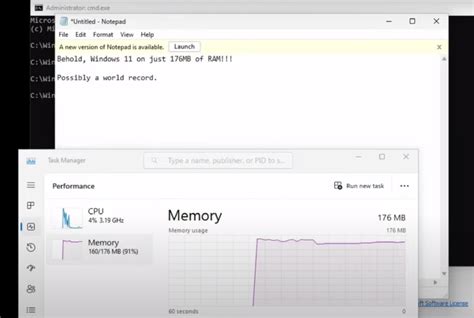
Вот несколько советов, которые помогут вам эффективно использовать оперативную память:
1. Закрывайте неиспользуемые программы и процессы: Работающие в фоновом режиме программы и процессы могут занимать значительное количество оперативной памяти. Проверьте активные приложения и закройте те, которые в данный момент не используются, чтобы освободить память для других задач.
2. Оптимизируйте запуск программ: Некоторые программы автоматически запускаются при старте компьютера и занимают память. Если вы не используете эти программы регулярно, отключите их автозапуск, чтобы освободить оперативную память.
3. Увеличьте объем оперативной памяти: Если ваш компьютер часто замедляется и тормозит, может помочь установка дополнительного модуля оперативной памяти. Это позволит компьютеру выполнять более ресурсоемкие задачи с меньшими задержками.
4. Избегайте одновременного выполнения множества ресурсоемких задач: Если у вас открыты много приложений, которые требуют большое количество оперативной памяти, компьютер может начать тормозить. Постарайтесь закрывать неиспользуемые приложения перед запуском новых задач.
5. Оптимизируйте страницы подкачки: Если ваша операционная система использует виртуальную память, убедитесь, что страницы подкачки настроены оптимально. Это позволит компьютеру более эффективно использовать оперативную память и избежать задержек при обмене данными.
Следуя этим советам, вы сможете оптимизировать использование оперативной памяти на своем компьютере и улучшить его производительность.
Роль процессора в скорости работы компьютера

Один из основных показателей процессора - это тактовая частота, которая определяет скорость обработки данных. Чем выше тактовая частота, тем быстрее процессор выполняет операции. Однако, важно помнить, что только высокая тактовая частота не гарантирует быструю работу компьютера. Необходимо учитывать и другие характеристики процессора.
Архитектура процессора - еще один важный фактор, влияющий на его производительность. От архитектуры зависят способности процессора к параллельной обработке данных и эффективное использование кэш-памяти. Процессоры с более современной и продвинутой архитектурой могут обрабатывать задачи более эффективно.
Оперативная память (ОЗУ) также играет важную роль в работе процессора. Чем больше оперативной памяти установлено в компьютере, тем меньше вероятность, что процессор будет ожидать выполнения операций, связанных с чтением и записью данных в память. Это помогает ускорить работу компьютера в целом, так как процессор может непрерывно выполнять операции без простоя.
Роль процессора в скорости работы компьютера нельзя недооценивать. Выбирая компьютер или обновляя его компоненты, стоит обратить внимание на характеристики процессора, такие как тактовая частота, архитектура и наличие достаточного объема оперативной памяти. Это поможет создать оптимальный рабочий процесс и избежать тормозов в работе.
Управление запуском программ и служб
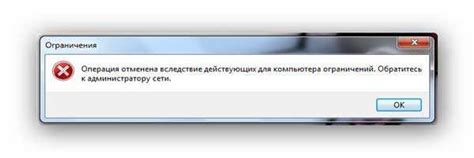
Запуск программ и служб при старте операционной системы может замедлить работу компьютера и увеличить время загрузки. Для оптимизации процесса загрузки рекомендуется настроить автозапуск только необходимых программ и служб.
Настройка автозапуска программ производится в менеджере задач Windows. Для этого необходимо нажать сочетание клавиш Ctrl + Shift + Esc для вызова менеджера задач, затем перейти на вкладку "Автозагрузка". В этом разделе можно увидеть список программ, которые запускаются при старте системы, и отключить ненужные из них.
Также можно настроить запуск программ через меню "Пуск". Некоторые программы добавляют себя в список автозапуска при установке, поэтому полезно периодически проверять и удалять ненужные ярлыки из этого списка.
Управление службами производится через "Службы" в "Панели управления". Неиспользуемые службы можно отключить или изменить их режим работы на "Ручной". Однако, перед отключением службы, следует убедиться, что она необходима для каких-либо программ или функций операционной системы.
Настройка автозапуска программ и служб поможет сократить время загрузки операционной системы, а также ускорит работу компьютера в целом.
Важность хранения и организации данных
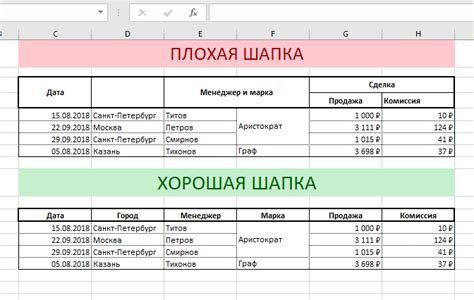
Хранение данных должно быть организовано таким образом, чтобы было легко и быстро получать доступ к необходимым файлам. Для этого полезно использовать структурированные директории и правильно называть файлы, чтобы их имена отражали содержимое.
Организация данных также включает в себя чистку и удаление ненужных или устаревших файлов. Неиспользуемые файлы занимают место на жестком диске и могут замедлять работу компьютера. Поэтому регулярное проведение процедуры очистки поможет освободить пространство и ускорить работу системы.
Кроме того, важно регулярно создавать резервные копии данных. Ни для кого не секрет, что неисправности и сбои могут произойти в любой момент, и это может привести к потере всех важных файлов. Резервное копирование помогает избежать этой проблемы и гарантирует сохранность данных в случае сбоя системы или аппаратного сбоя.
Наконец, использование специализированных программ и инструментов для оптимизации и чистки компьютера также может значительно ускорить его работу. Такие программы могут выполнять задачи, такие как удаление ненужных файлов, очистка реестра и оптимизация настроек системы.
В целом, правильное хранение и организация данных являются важными аспектами поддержания эффективности работы компьютера. Правильное использование ресурсов, удаление лишних файлов, регулярное резервное копирование и использование специализированных программ помогут избежать тормозов и сбоев системы.
Очистка диска и регулярное обновление системы
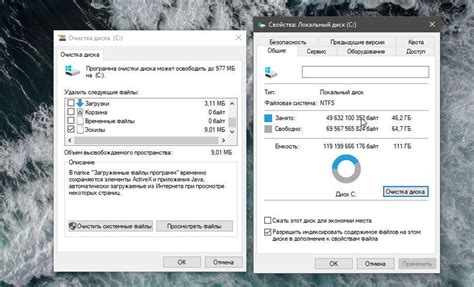
Очистка диска позволяет удалить ненужные файлы и временные данные, освобождая место на жестком диске. Для этого можно воспользоваться встроенным инструментом Очистка диска, который доступен в операционных системах Windows. Он позволяет удалить временные файлы, кэш браузера, исправить ошибки системы и освободить место на диске.
Важно также регулярно обновлять операционную систему и программное обеспечение. Обновления содержат исправления ошибок, улучшения безопасности и новые функции, которые могут повысить производительность системы. Для обновления операционной системы можно воспользоваться встроенной функцией обновления Windows или программой обновления, предоставляемой разработчиком операционной системы.
Более того, имеет смысл проверять и обновлять драйверы устройств, таких как видеокарта, звуковая карта, сетевая карта и другие, так как устаревшие драйверы могут быть причиной тормозов и нестабильной работы системы.
| Преимущества очистки диска и регулярного обновления системы: |
|---|
| 1. Ускорение работы компьютера. |
| 2. Предотвращение возникновения тормозов и зависаний. |
| 3. Освобождение места на жестком диске. |
| 4. Улучшение безопасности системы. |
Советуем регулярно проводить очистку диска и обновлять систему, чтобы ваш компьютер работал быстро и стабильно.
Защита компьютера от вредоносных программ

Однако, только установка антивируса не гарантирует полную защиту. Важно также обновлять антивирусное ПО регулярно, чтобы включить новые алгоритмы поиска и блокировки новых видов вредоносного ПО.
Другой важный момент - это аккуратность при использовании интернета. Не следует открывать подозрительные электронные письма или ссылки, особенно от незнакомых отправителей. Эти письма могут содержать вредоносные вложения или ссылки на веб-сайты, которые могут заразить компьютер. Также важно быть осторожным при скачивании файлов из сомнительных источников.
Кроме того, рекомендуется периодически проводить проверку компьютера с помощью онлайн антивирусных сканеров, чтобы убедиться в отсутствии вредоносных программ. Такие сканеры позволяют более глубоко просканировать систему и обнаружить даже самые скрытые угрозы.
- Одной из важных мер безопасности является установка фаервола. Фаервол помогает контролировать трафик, поступающий на компьютер, и блокировать нежелательные подключения.
- Также следует включить автоматическое обновление операционной системы и другого программного обеспечения. Производители системы выпускают обновления, которые закрывают уязвимости и поправляют ошибки, поэтому важно не откладывать их установку.
- Важным звеном в цепи защиты является регулярное создание резервных копий данных. Это поможет восстановить систему, если произойдет сбой, вызванный действием вредоносной программы.
Защита компьютера от вредоносных программ требует постоянного внимания и аккуратности. Правильная настройка системы, установка антивирусного ПО и соблюдение правил безопасности в сети помогут минимизировать риск заражения компьютера.
Сетевые настройки и скорость Интернета
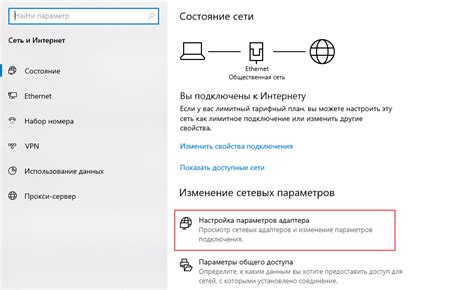
Для оптимальной работы компьютера и ускорения интернет-соединения, необходимо проверить настройки сетевого адаптера. Для этого можно воспользоваться специальными программами или настроить сеть самостоятельно.
Важно убедиться, что у вас установлены последние драйверы для сетевой карты. Устаревшие или неподходящие драйверы могут вызывать проблемы с подключением к сети и замедлять работу компьютера. В случае необходимости обновления драйверов, лучше всего обратиться на официальный сайт производителя вашего компьютера или сетевой карты.
Также важно правильно настроить параметры IP-адреса и DNS-серверов. IP-адрес - это уникальный идентификатор вашего компьютера в сети, а DNS-серверы отвечают за преобразование доменных имен в IP-адреса. Неправильные настройки могут привести к низкой скорости интернет-соединения или даже невозможности подключиться к сети.
Кроме того, полезно проверить настройки маршрутизатора. Маршрутизатор – это устройство, которое осуществляет передачу данных между различными сетями. Он также может влиять на скорость интернета. Многие маршрутизаторы имеют возможность настройки каналов передачи данных, что позволяет увеличить пропускную способность сети.
Не стоит забывать и о провайдере интернет-услуг. Скорость вашего подключения может быть ограничена самим интернет-провайдером. В этом случае, рекомендуется обратиться к провайдеру и узнать о возможности повышения скорости.
| Проверьте следующие настройки: |
|---|
| Правильность установки сетевой карты |
| Наличие последних драйверов |
| Корректность настроек IP-адреса и DNS-серверов |
| Настройки маршрутизатора |
| Скорость, предоставляемая провайдером |
Проверка данных настроек и их оптимизация может значительно повысить скорость работы вашего компьютера и улучшить интернет-подключение. Если у вас остались сомнения или проблемы, то рекомендуется обратиться к специалисту, который поможет настроить сеть правильно и увеличить скорость Интернета.



